画面の説明
- ランチャー画面
- 聞いたまま録音5 メイン画面
- 音楽編集Lite メイン画面
- 音楽編集Lite 出力設定画面(結合して保存) (それぞれ保存)
- ファイル変換ツール メイン画面
- ファイル変換ツール 設定画面
聞いたまま録音5 メイン画面
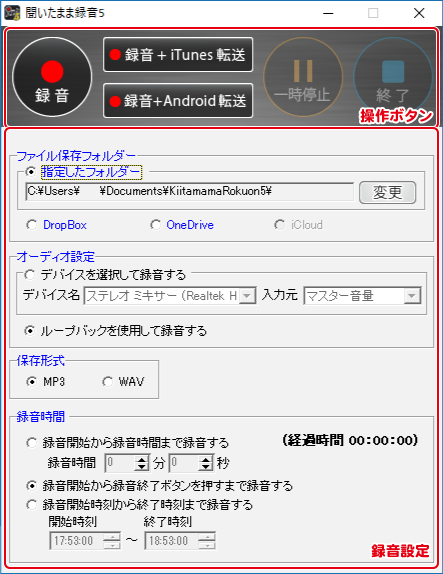
操作ボタン
 |
現在の録音設定の設定で録音を開始します。 |
|---|---|
現在の録音設定の設定で録音を開始します。 |
|
| 現在の録音設定の設定で録音を開始します。 録音を終了した後、接続されているAndroid端末へと 転送されます。 ※MTP転送対応機種のみ可能です。 詳しくは端末の取扱説明書をご覧ください。 |
|
 |
録音を一時停止します。 |
 |
録音を終了します。 |
録音設定
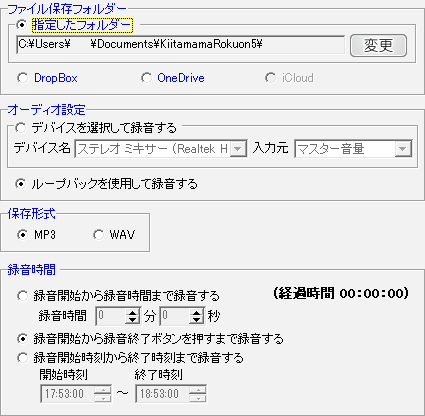
ファイル保存フォルダー
| 指定したフォルダー | 録画・録音した動画または音声のの保存先を表示します。 |
|---|---|
| DropBox | Cドライブ→Users→ユーザー名→Dropboxフォルダーに保存されます。 ※フォルダーの場所を任意で変更している場合は、未選択項目になるか正常に保存されない場合があります。 |
| OneDrive | Cドライブ→Users→ユーザー名→OneDriveフォルダー内に保存されます。 ※フォルダーの場所を任意で変更している場合は、未選択項目になるか正常に保存されない場合があります。 |
| iCloud | Cドライブ→Users→ユーザー名→iCloudDriveフォルダー内に保存されます。 ※フォルダーの場所を任意で変更している場合は、未選択項目になるか正常に保存されない場合があります。 |
オーディオ設定
デバイスを選択して録音する
選択されている場合、デバイス名と入力元を設定することができます。
設定されたデバイスで録音することができます。選択できる項目はパソコンにより異なります。
ループバックを使用して録音する
チェックが入っている場合、ループバックを使用して録音します。
保存形式
音楽ファイルの保存形式をMP3 / WAVから選択することができます。
録音時間
録音開始から録音時間まで録音する
録音する時間を設定します。
録音開始ボタンをクリックしてから設定された時間が経過すると自動的に録音が終了します。
録音開始から録音終了ボタンを押すまで録音する
録音開始ボタンをクリックしてから録音終了 ボタンをクリックするまで録音が行われます。
録音開始時刻から終了時刻まで録音する
設定した開始時刻になると録音を開始し、設定した終了時刻になると録音が終了します。
Copyright© IRT.Inc All rights reserved.